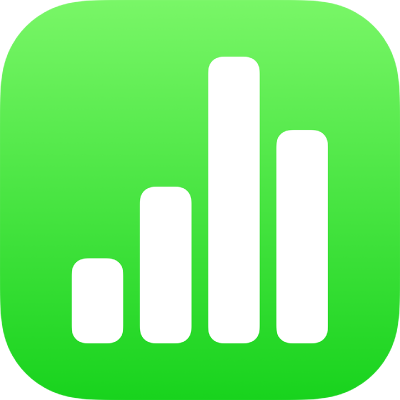
Membuka spreadsheet di Numbers di iPad
Anda dapat membuka spreadsheet Numbers yang disimpan di iPad, di iCloud Drive, di server yang terhubung, di penyedia penyimpanan pihak ketiga lain, dan di perangkat penyimpanan eksternal yang tersambung ke iPad Anda. Anda juga dapat mengimpor spreadsheet Microsoft Excel (file dengan ekstensi nama file .xls atau .xlsx), file teks yang dibatasi, atau file teks lebar tetap ke Numbers dan membuat perubahan. Lihat Mengimpor file Excel atau teks.
Catatan: Saat Anda membuka spreadsheet yang disimpan di iCloud Drive, spreadsheet akan diunduh secara otomatis ke perangkat.
Membuka spreadsheet yang ada di Numbers
Buka app Numbers
 di iPad Anda.
di iPad Anda.Buka spreadsheet. Jika spreadsheet telah terbuka, ketuk
 di pojok kiri atas untuk melihat semua spreadsheet Anda.
di pojok kiri atas untuk melihat semua spreadsheet Anda.Ketuk gambar mini untuk membuka spreadsheet.
Jika Anda tidak melihat spreadsheet yang ingin dibuka, coba cari, atau ketuk tautan di pojok kiri atas untuk menelusuri Terbaru atau lokasi berbeda. Lihat Menemukan spreadsheet.
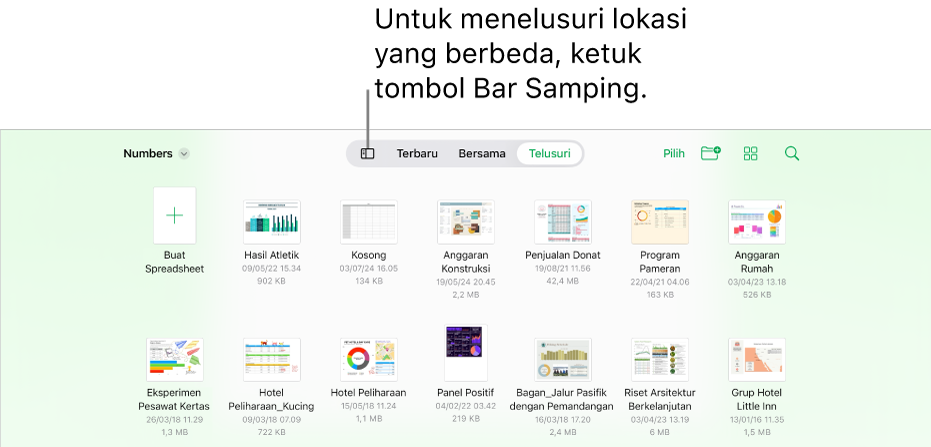
Untuk melakukan perubahan ke spreadsheet, Anda mungkin harus mengetuk
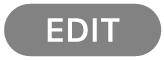 di bagian atas layar.
di bagian atas layar.Spreadsheet yang Anda terima dari seseorang mungkin dibuka dalam tampilan membaca. Dalam tampilan membaca, Anda dapat melihat dan melakukan tugas dasar di spreadsheet, tetapi untuk melakukan perubahan apa pun, Anda harus beralih ke tampilan pengeditan. Jika Anda tidak melihat
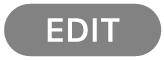 di bagian atas layar, maka spreadsheet sudah berada dalam tampilan pengeditan. Lihat Mencegah pengeditan yang tidak disengaja.
di bagian atas layar, maka spreadsheet sudah berada dalam tampilan pengeditan. Lihat Mencegah pengeditan yang tidak disengaja.
Saat Anda membuka spreadsheet yang menggunakan font yang tidak Anda miliki, pemberitahuan font hilang akan muncul secara singkat di bagian atas lembar. Jika Anda ingin mengganti font yang hilang, ketuk pemberitahuan, ketuk Selesaikan Peringatan Font, lalu ketuk Selesaikan. Jika pemberitahuan tidak lagi tersedia, ketuk ![]() , ketuk Tampilkan Peringatan Dokumen, ketuk Selesaikan Peringatan Font, lalu ketuk Selesaikan.
, ketuk Tampilkan Peringatan Dokumen, ketuk Selesaikan Peringatan Font, lalu ketuk Selesaikan.
Untuk menginstal font baru atau yang hilang di iPad Anda, Anda dapat mengunduhnya dari App Store. Lihat Petunjuk Pengguna iPad untuk instruksi.
Beberapa template tidak diunduh ke komputer Anda hingga Anda memilihnya atau membuka spreadsheet yang menggunakan template tersebut. Jika koneksi Anda lambat atau Anda offline saat hal ini terjadi, gambar di spreadsheet mungkin muncul dalam resolusi yang lebih rendah hingga Anda online lagi atau template selesai diunduh.